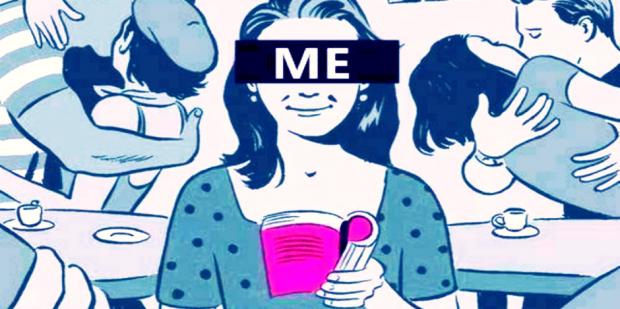گاهی اوقات حتی اگر تصاویر خود را با بهترین دوربین ها هم ثبت کنید، باز هم بعضی از آنها نیاز به تغییراتی دارند؛ برای مثال تنظیم یا تغییر رنگ. فتوشاپ به عنوان یکی از غول های نرم افزاری در این زمینه میتواند بیشترین کمک را به شما بکند. در نتیجهی تنظیم رنگ در فتوشاپ، تصویر بهتری به ثبت رساندید و لازم به ذکر است که تنظیم رنگ تصویر در فتوشاپ، بخشی از وظایف یک عکاس خوب باید باشد. امروز با ۳ روش تغییر و تنظیم رنگ عکس در فتوشاپ همراه انزل وب باشید.
نحوه تنظیم و تغییر رنگ پوست صورت و.. تصویر در فتوشاپ
How To Adjust Photo Color On Photoshop
در اینجا ۳ روش پیرامون اصلاح رنگ در فتوشاپ برای شما تدارک دیده ایم. با یادگیری این تنظیمات رنگ فتوشاپ و مباحث مربوط به همسان سازی رنگ ، تنظیم رنگ را به طور کامل یادگرفته و ازین پس میتوانید تصاویر خود را به بهترین نحو در فتوشاپ اصلاح کنید.
اصلاح رنگ در فتوشاپ با Hue

این روش بسیار ساده است اما میتوان گفت در میان این سه روش، از دقیق ترین ها است. در این روش میتوانید از طریق نوار Saturation میزان گرمای رنگ را مشخص کنید. همچنین از قسمت Hue میزان رنگ های در تصویر نیز قابل کنترل است. برای استفاده از این ابزار ابتدا بر روی تب adjustment کلیک کرده و سپس آیکون Hue/Saturation را انتخاب کنید.
البته شاید گاهی اوقات علاوه بر تنظیم فیلتر رنگ در فتوشاپ قصد حذف یک نور در تصویر را داشته باشید. قصد تنظیم یا اضافه کردن رنگ را ندارید بلکه میخواهید یک نور اضافی را در تصویر خود حذف کنید. برای اینکار میتوانید از ۷ روش ایجاد ، حذف و تنظیم نور در فتوشاپ استفاده کنید.
تنظیم رنگ صورت در فتوشاپ با Adobe

در واقع Adobe Camera Raw یک پلاگین تنظیم رنگ حرفه ای در فتوشاپ است که شما میتوانید به آن در منوی Filters > Adobe Camera Raw دسترسی داشته باشید. شما توسط آن میتوانید در رنگ تصویر خصوصا در تصاویر پرتره برای رنگ صورت را به طور کلی متحول کنید. برای استفاده از این ابزار و تنظیم رنگ پوست در فتوشاپ پیشنهاد میکنیم ابتدا لایه تصویر را به حالت Smart در بیاورید. اینکار را از طریق مسیر Filter > Convert For Smart Filters انجام دهید. سپس ابزار Adobe Camera Raw را باز کنید. همچنین میتوانید با فشار دادن کلید های Shift + CRTL + A افدام به باز کردن آن کنید.
همچنینین بخوانید:
آموزش ریست کردن انواع مودم ADSL
همسان سازی رنگ در فتوشاپ با نمونه برداری از یک رنگ

این روش معمولا در زمانی بکار میرود که شما به دنبال یک رنگ خاص در Hue/Saturation هستید اما نمیتوانید دقیقا آن را پیدا کنید. همانند رنگ نارنجی که معمولا بر روی پوست مورد استفاده قرار میگیرد. برای استفاده از این روش، ابتدا تصویر خود را باز کرده و از ابزار Marquee (یا کلید M کیبورد) برای کشیدن کادر یا مربع در هر نقطه از تصویر استفاده کنید. سپس یک Solid Color ایجاد کرده و کادر مورد نظر را با رنگی که مد نظر دارید پر کنید. حالا یک لایه تنظیم Hue / Saturation درست کنید و حالا مقادیر را تغییر دهید تا رنگ دلخواه شما پدید آید. سپس میتوانید مربعی که ایجاد کرده بودید را حذف کنید.
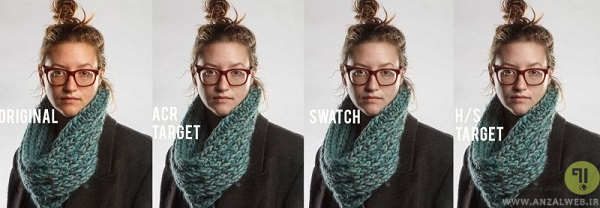
در اینجا با استفاده از روشهای گفته شده در انزل وب، نتایج بالا بدست آمده. تصویر اول از سمت چپ تصویر عادی و بدون تغییرات است. اختلافات آن را با تصاویر سمت راست مقایسه کنید. اختلافات بسیار ظریف و جزئی است اما اگر با دقت نگاه کنید آنها را مشاهده خواهید کرد.
۳ روشی که گفته شد جهت اصلاح رنگ در فتوشاپ بوده است. اما شاید شما بخواهید به طور کلی یک رنگ را در فتوشاپ تغییر دهید. برای مثال قصد تغییر رنگ تیشرت خود را دارید. برای اینکار روش های این پست برای کمک به شما نیستند. اگر قصد تغییر رنگ عکس در هر نقطه از تصویر خود را دارید، حتما ۵ تا از بهترین سرویس های تغییر رنگ عکس آنلاین را مشاهده کنید.
نظرات و پیشنهادات شما؟
در مطلب امروز ۳ روش تغییر و تنظیم رنگ عکس در فتوشاپ را بررسی کردیم. بین نتایج چه تفاوت هایی می توانید مشاهده کنید؟ تکنیک های مورد علاقه دستکاری رنگ فتوشاپ شما کدام است؟ شما می توانید نظرات، پیشنهادات و تجربیات خود در زمینه تنظیم رنگ حرفه ای در فتوشاپ را در دیدگاه این پست با ما به اشتراک بگذارید.
منبع : انزل وب